如何在 macOS Monterey 中对屏幕进行视频捕获
在IT行业这个发展更新速度很快的行业,只有不停止的学习,才不会被行业所淘汰。如果你是文章学习者,那么本文《如何在 macOS Monterey 中对屏幕进行视频捕获》就很适合你!本篇内容主要包括##content_title##,希望对大家的知识积累有所帮助,助力实战开发!
无论是用于 YouTube 视频,还是仅向家庭成员展示可点击的按钮,macOS Monterey都包含录制 Mac 屏幕的方法。
如果工作只是以对其他人有用的方式捕获您的屏幕,那么您可以通过消息与他们共享您的屏幕。但如果一个家庭成员想知道,你可以打赌其他人也想知道。
而且您不必这样做来帮助他人,您可以进行屏幕录制来帮助自己。具体来说,是为了帮助你未来的自己。
如果你一年只在 Mac 上做几次特定的工作,你可以屏幕录制第一个,然后获得关于如何做第二个的最全面的教程。
自 macOS Mojave 以来,出现了一种新的方法。现在有一个屏幕截图工具栏,以及一个新的 Command-Shift 5 按键来调用它。
它取代了使用 QuickTime Player 的旧系统。您仍然可以使用该应用程序,但现在打开屏幕录制只会启动相同的新屏幕截图工具栏。
如何使用屏幕截图工具栏记录整个屏幕
- 在使用 Mac 的任何时候,按住 Command 和 Shift,然后轻点数字 5
- 单击中间的图标,它会显示一个带有录制按钮的屏幕
- 您的光标变成相机图标,单击工具栏以外的任意位置开始录制
- 要停止录制,请单击菜单栏中的停止图标
请注意,Command-Shift 5 仅适用于顶行按钮上的 5 键。如果您在数字键盘上点击 5,它将不起作用。
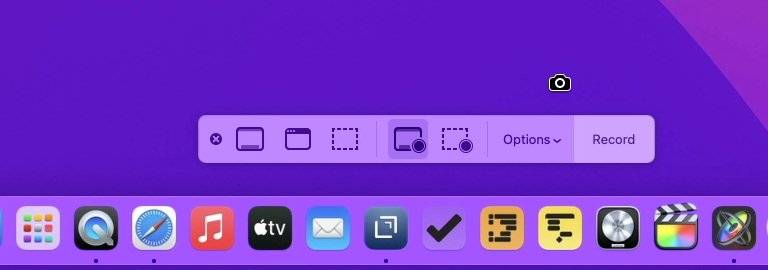 一旦您选择了记录整个屏幕,您的光标就会变成一个相机图标。单击任意位置进行录制
一旦您选择了记录整个屏幕,您的光标就会变成一个相机图标。单击任意位置进行录制默认情况下,您的屏幕录制将首先显示为 Mac 屏幕右下角的缩略图弹出窗口。您可以单击此缩略图,就像单击屏幕抓取图像一样。
但是,与屏幕抓取不同的是,您不能对此屏幕录制进行注释。你能做的就是修剪它。因此,如果您只对录音的中间部分感兴趣,您可以从头到尾截断它。
另请注意,一旦您使用 Command-Shift 5 并选择录制屏幕,这就是您下次使用该按键时将设置的选项。因此,您需要录制屏幕的第二次或后续时间,您按下该键并可以立即单击以设置录制。
但是,还有更多选项,其中一个特别关键的选项是关于您的录音将保存在哪里。按 Command-Shift 5,然后单击选项。
在最顶部会有一个标题为 Save To的部分。它具有桌面或文档等建议,但您可以添加其他建议。
但是,无论此列表显示在哪里,您的录音都将保存在哪里。
在此之后,也许下一个最重要的选项是当您只想记录屏幕的一部分时。因此,您可以确保只显示查看者想要的部分,例如特定窗口或特定控件。
如何使用屏幕截图工具栏录制部分屏幕
- 在使用 Mac 的任何时候,按住 Command 和 Shift,然后轻点数字 5
- 单击左侧第五个图标,显示带有“记录”按钮的虚线矩形
- 你的大部分屏幕会变暗,留下一个处于正常亮度的矩形区域
- 拖动该明亮区域并调整每个角落的把手,直到它覆盖您要录制的内容
- 按工具栏上的录制按钮
- 要停止录制,请单击菜单栏中的停止图标
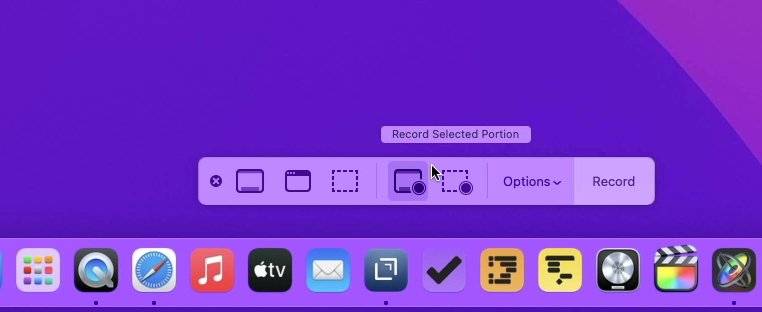 您可以快速选择只录制屏幕的一部分
您可以快速选择只录制屏幕的一部分其他关键选项
屏幕截图工具栏带有多种可能的设置。你可以:
- 选择显示或隐藏缩略图
- 选择保存视频的位置
- 设置倒计时,以便您有时间在屏幕上定位某些内容
- 在您用鼠标或触控板单击的位置录制视频
所有这些设置都在屏幕截图工具栏及其选项按钮中可用。
值得注意的是,这是您可以控制录音的唯一地方。
你可以录制什么音频
使用 Apple 内置的屏幕录制功能,您无法录制 Mac 本身播放的任何音频。因此,例如,您不能使用它来制作 YouTube 视频的副本。
但是,您可以同时录制音轨。因此,您可以录制屏幕并向您自己或其他任何人解释您正在做什么。
为此,您调用 Command-Shift 5 并在选择录制整个或部分屏幕之前,单击选项。有一个标题为Microphones的部分,它会列出所有插入 Mac 的内容。
它还提供了一个名为None的选项,这是默认选项。
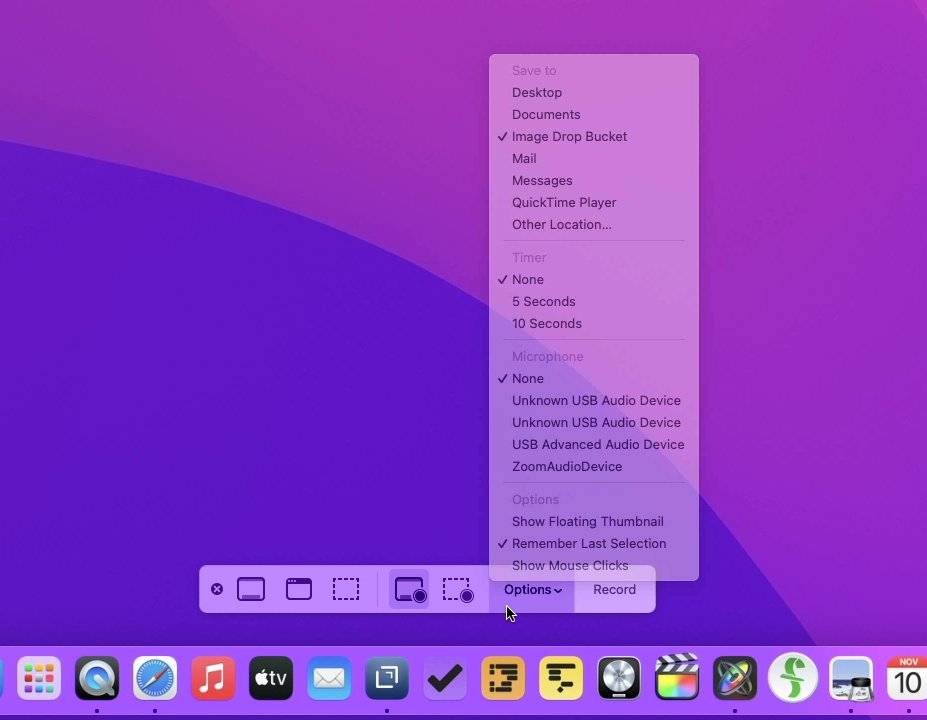 选项包括保存记录的位置,以及是记录整个屏幕还是只记录一部分
选项包括保存记录的位置,以及是记录整个屏幕还是只记录一部分QuickTime Player 没有消失
如果您习惯于从 QuickTime Player 中启动屏幕录制,然后在同一个应用程序中对其进行编辑,那么情况只会发生一点变化。您失去了带有红色按钮和难以发现的音频源下拉列表 的旧屏幕录制窗格。
但是,现在在屏幕截图工具栏的“选项”部分中 ,音频源列表更加清晰。
另外,如果您打开 QuickTime Player,录制屏幕,然后停止录制,视频会立即在同一个 QuickTime Player 应用程序中打开。
您仍然无法对录音进行太多编辑。您可以再次修剪录制的开头和结尾,还可以附加其他剪辑。
输入第三方选项
如果您只需要在完成某项操作时记录屏幕片刻,Apple 的内置方法非常棒。当您想做更多事情时,您就会发现为什么其他屏幕录像机有市场。
例如,Screenflow 可让您进行更精细的编辑。您可以从中间切掉一些位,然后根据需要重新排列,而不是仅仅修剪开头或结尾。
它还可以让您放大屏幕的一部分,并且可以让您对视频进行注释。此外,它可以录制来自 Mac 的音频,以及来自连接到它的麦克风的任何音频。
终于介绍完啦!小伙伴们,这篇关于《如何在 macOS Monterey 中对屏幕进行视频捕获》的介绍应该让你收获多多了吧!欢迎大家收藏或分享给更多需要学习的朋友吧~golang学习网公众号也会发布文章相关知识,快来关注吧!
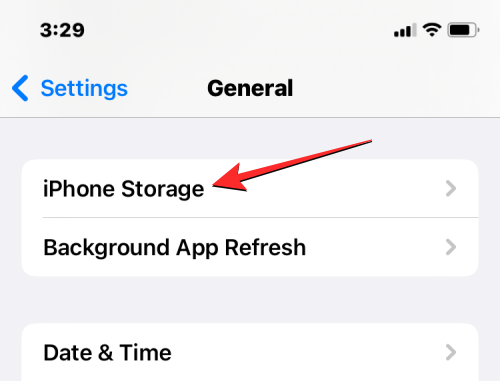 如何清理 iPhone 上的空间
如何清理 iPhone 上的空间
- 上一篇
- 如何清理 iPhone 上的空间
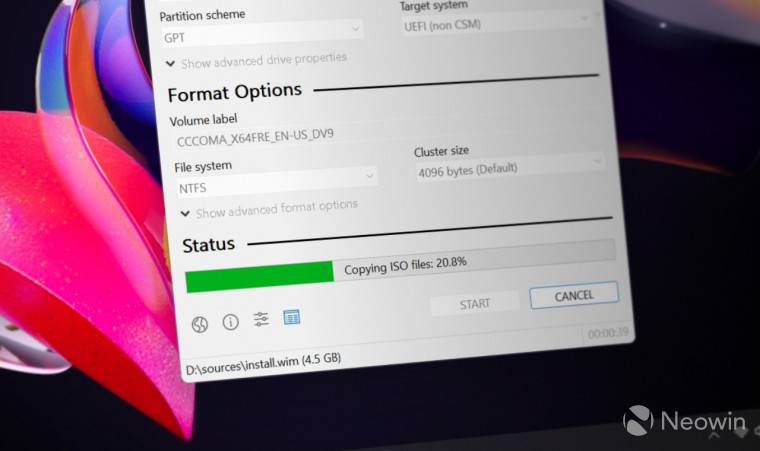
- 下一篇
- 如何使用 Rufus 创建 Windows 11 可启动 USB
-
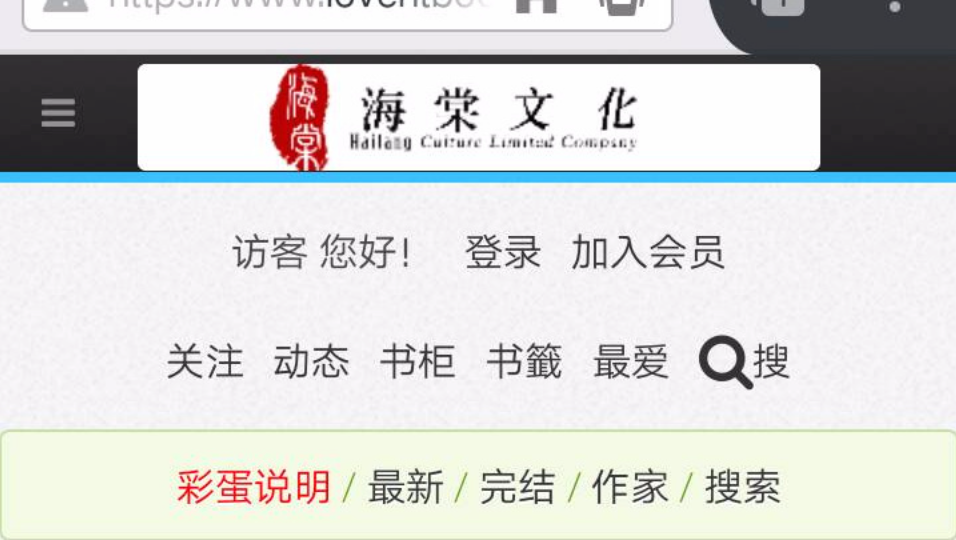
- 文章 · 软件教程 | 1分钟前 |
- 海棠网页登录失败原因及解决方法
- 410浏览 收藏
-

- 文章 · 软件教程 | 3分钟前 | 权限管理 飞书群权限
- 飞书群权限修改失败?详细解决方法分享
- 402浏览 收藏
-

- 文章 · 软件教程 | 4分钟前 | 海棠书屋
- 海棠书屋阅读进度查看方法
- 108浏览 收藏
-
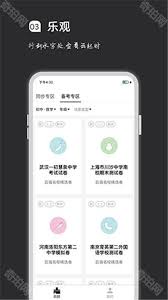
- 文章 · 软件教程 | 4分钟前 |
- 疯狂刷题笔记怎么发?
- 471浏览 收藏
-

- 文章 · 软件教程 | 5分钟前 |
- 微信收藏无法查看?实用管理技巧分享
- 274浏览 收藏
-
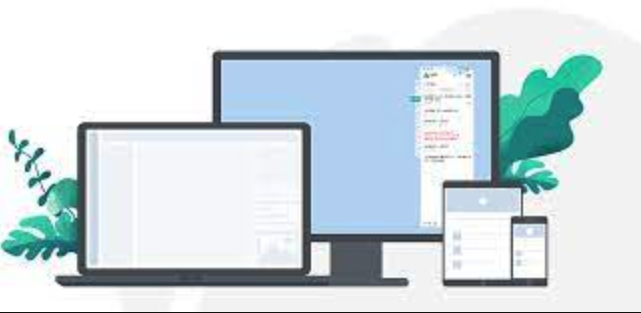
- 文章 · 软件教程 | 7分钟前 | SEO策略
- 5118助力SEO策略制定方法
- 407浏览 收藏
-
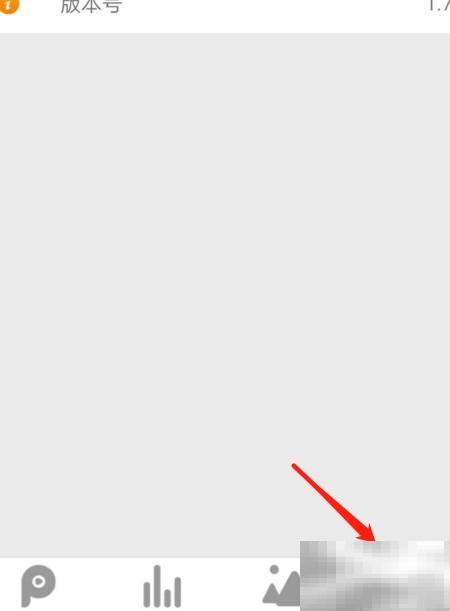
- 文章 · 软件教程 | 7分钟前 |
- 影音APP开启位置权限方法详解
- 364浏览 收藏
-

- 文章 · 软件教程 | 8分钟前 | 网页版 阿里旺旺
- 阿里旺旺网页版登录入口位置
- 304浏览 收藏
-

- 文章 · 软件教程 | 10分钟前 | 课堂派
- 课堂派签到方法及操作步骤详解
- 104浏览 收藏
-

- 文章 · 软件教程 | 12分钟前 | 智慧团建
- 智慧团建PC版登录入口官网地址
- 415浏览 收藏
-
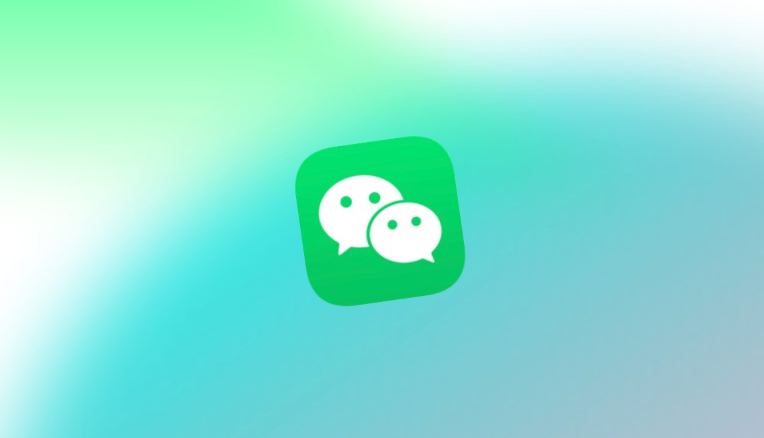
- 文章 · 软件教程 | 14分钟前 |
- 微信被屏蔽怎么判断?简单方法识别技巧
- 208浏览 收藏
-
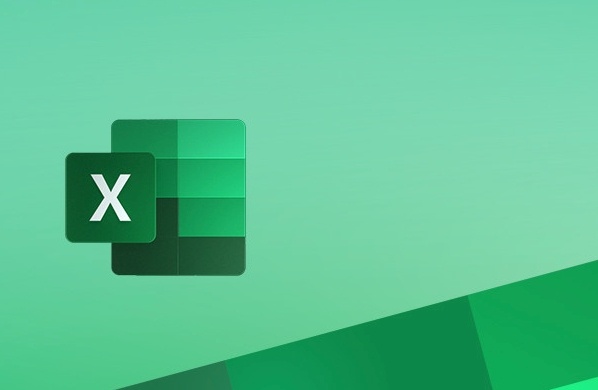
- 文章 · 软件教程 | 15分钟前 |
- Excel文件过大怎么优化?
- 454浏览 收藏
-

- 前端进阶之JavaScript设计模式
- 设计模式是开发人员在软件开发过程中面临一般问题时的解决方案,代表了最佳的实践。本课程的主打内容包括JS常见设计模式以及具体应用场景,打造一站式知识长龙服务,适合有JS基础的同学学习。
- 543次学习
-

- GO语言核心编程课程
- 本课程采用真实案例,全面具体可落地,从理论到实践,一步一步将GO核心编程技术、编程思想、底层实现融会贯通,使学习者贴近时代脉搏,做IT互联网时代的弄潮儿。
- 516次学习
-

- 简单聊聊mysql8与网络通信
- 如有问题加微信:Le-studyg;在课程中,我们将首先介绍MySQL8的新特性,包括性能优化、安全增强、新数据类型等,帮助学生快速熟悉MySQL8的最新功能。接着,我们将深入解析MySQL的网络通信机制,包括协议、连接管理、数据传输等,让
- 500次学习
-

- JavaScript正则表达式基础与实战
- 在任何一门编程语言中,正则表达式,都是一项重要的知识,它提供了高效的字符串匹配与捕获机制,可以极大的简化程序设计。
- 487次学习
-

- 从零制作响应式网站—Grid布局
- 本系列教程将展示从零制作一个假想的网络科技公司官网,分为导航,轮播,关于我们,成功案例,服务流程,团队介绍,数据部分,公司动态,底部信息等内容区块。网站整体采用CSSGrid布局,支持响应式,有流畅过渡和展现动画。
- 485次学习
-

- ChatExcel酷表
- ChatExcel酷表是由北京大学团队打造的Excel聊天机器人,用自然语言操控表格,简化数据处理,告别繁琐操作,提升工作效率!适用于学生、上班族及政府人员。
- 3319次使用
-

- Any绘本
- 探索Any绘本(anypicturebook.com/zh),一款开源免费的AI绘本创作工具,基于Google Gemini与Flux AI模型,让您轻松创作个性化绘本。适用于家庭、教育、创作等多种场景,零门槛,高自由度,技术透明,本地可控。
- 3530次使用
-

- 可赞AI
- 可赞AI,AI驱动的办公可视化智能工具,助您轻松实现文本与可视化元素高效转化。无论是智能文档生成、多格式文本解析,还是一键生成专业图表、脑图、知识卡片,可赞AI都能让信息处理更清晰高效。覆盖数据汇报、会议纪要、内容营销等全场景,大幅提升办公效率,降低专业门槛,是您提升工作效率的得力助手。
- 3562次使用
-

- 星月写作
- 星月写作是国内首款聚焦中文网络小说创作的AI辅助工具,解决网文作者从构思到变现的全流程痛点。AI扫榜、专属模板、全链路适配,助力新人快速上手,资深作者效率倍增。
- 4682次使用
-

- MagicLight
- MagicLight.ai是全球首款叙事驱动型AI动画视频创作平台,专注于解决从故事想法到完整动画的全流程痛点。它通过自研AI模型,保障角色、风格、场景高度一致性,让零动画经验者也能高效产出专业级叙事内容。广泛适用于独立创作者、动画工作室、教育机构及企业营销,助您轻松实现创意落地与商业化。
- 3935次使用
-
- pe系统下载好如何重装的具体教程
- 2023-05-01 501浏览
-
- qq游戏大厅怎么开启蓝钻提醒功能-qq游戏大厅开启蓝钻提醒功能教程
- 2023-04-29 501浏览
-
- 吉吉影音怎样播放网络视频 吉吉影音播放网络视频的操作步骤
- 2023-04-09 501浏览
-
- 腾讯会议怎么使用电脑音频 腾讯会议播放电脑音频的方法
- 2023-04-04 501浏览
-
- PPT制作图片滚动效果的简单方法
- 2023-04-26 501浏览



